Stirling-PDF 是一款功能强大、开源且基于网页的 PDF 工具箱,它被设计成一个本地可部署的 Web 应用,允许用户通过浏览器对 PDF 文件执行多种操作,而无需依赖在线服务或担心隐私问题。本文将详细介绍如何在 Windows 系统本地部署 Stirling-PDF 并结合路由侠实现外网访问本地部署的 Stirling-PDF 。
第一步,本地部署安装 Stirling-PDF
1,本教程操作环境为 Windows11 系统,首先访问 Oracle 官网下载 JRE 8+ ,安装 Java 运行环境( JRE ),点此下载,下载完成后运行安装程序并按照向导完成安装。
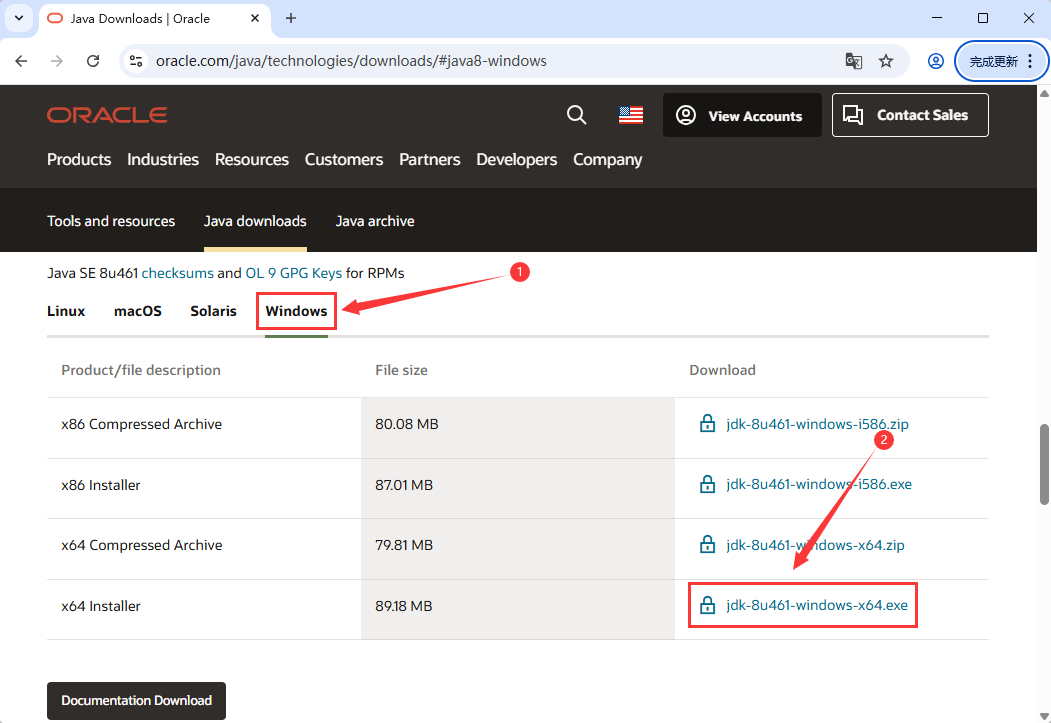
2,访问 Stirling-PDF GitHub 仓库,点击" Code " → " Download ZIP "下载 Stirling-PDF 源代码,点此下载,下载完成后解压 ZIP 文件到本地目录,如 D:\Software\Stirling-PDF 。
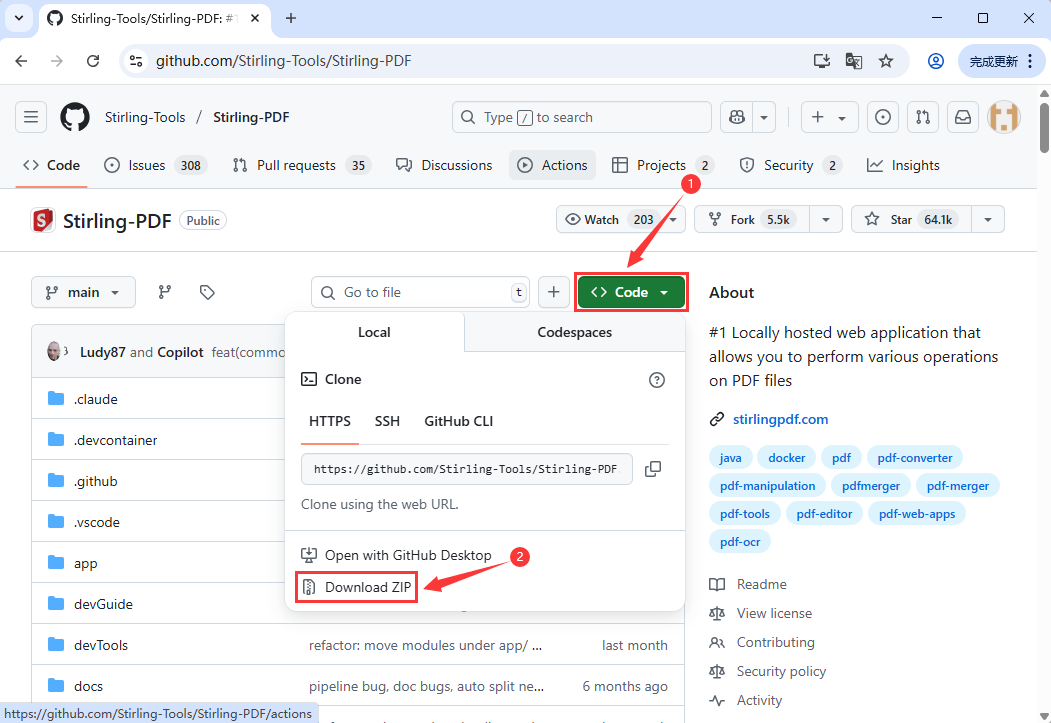
3,打开命令提示符,进入项目目录。
cd /d D:\Software\Stirling-PDF
4,使用项目自带的 Gradle Wrapper 清理并构建项目。
gradlew.bat clean build
5,运行生成的 JAR 文件。
java -jar D:\Software\Stirling-PDF\app\core\build\libs\stirling-pdf-1.2.0.jar
6,打开浏览器访问地址 http://localhost:8080 ,就能看到你部署的 Stirling-PDF 界面了。
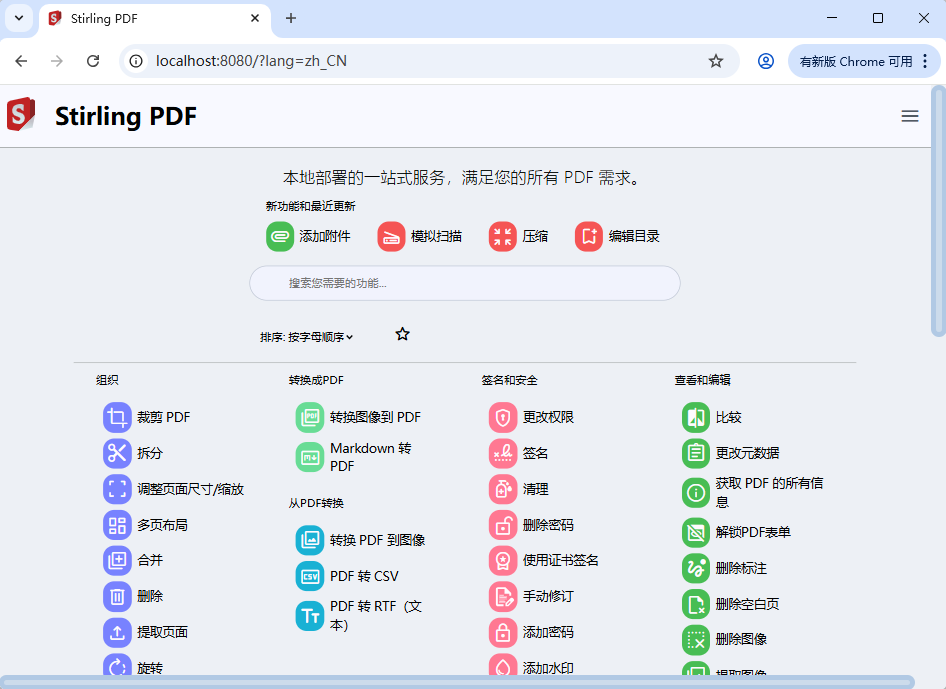
第二步,外网访问本地 Stirling-PDF
在内网的电脑上安装路由侠,点此下载
1,下载安装完成后,打开路由侠界面,点击【内网映射】。

2,点击【添加映射】。

3,选择【原生端口】。

4,在内网端口填写 Stirling-PDF 端口 8080 后点击【创建】按钮,如下图。
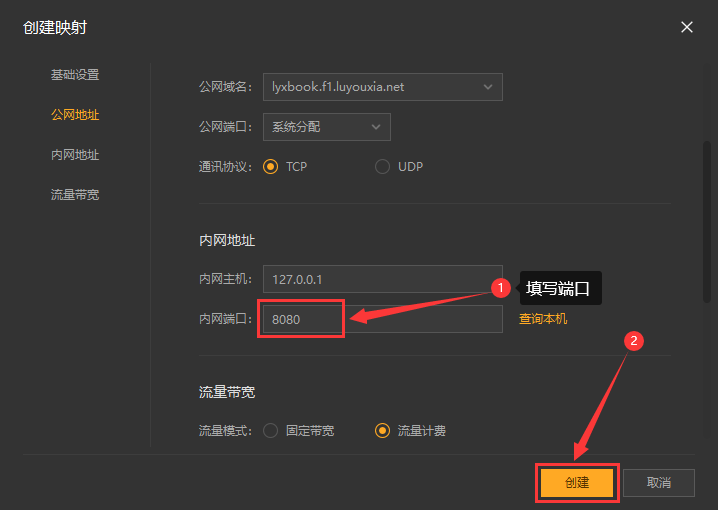
5,创建好后,就可以看到一条映射的公网地址,鼠标右键点击【复制地址】。
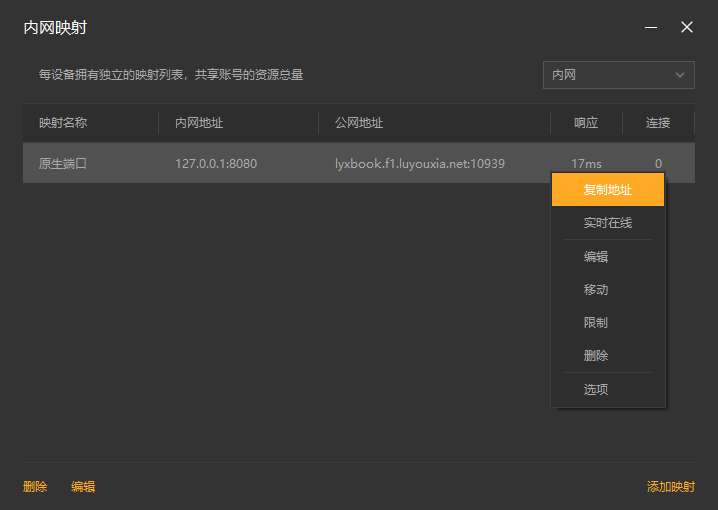
6,在外网电脑上,打开浏览器,在地址栏输入从路由侠生成的外网地址,就可以看到内网部署的 Stirling-PDF 界面了。
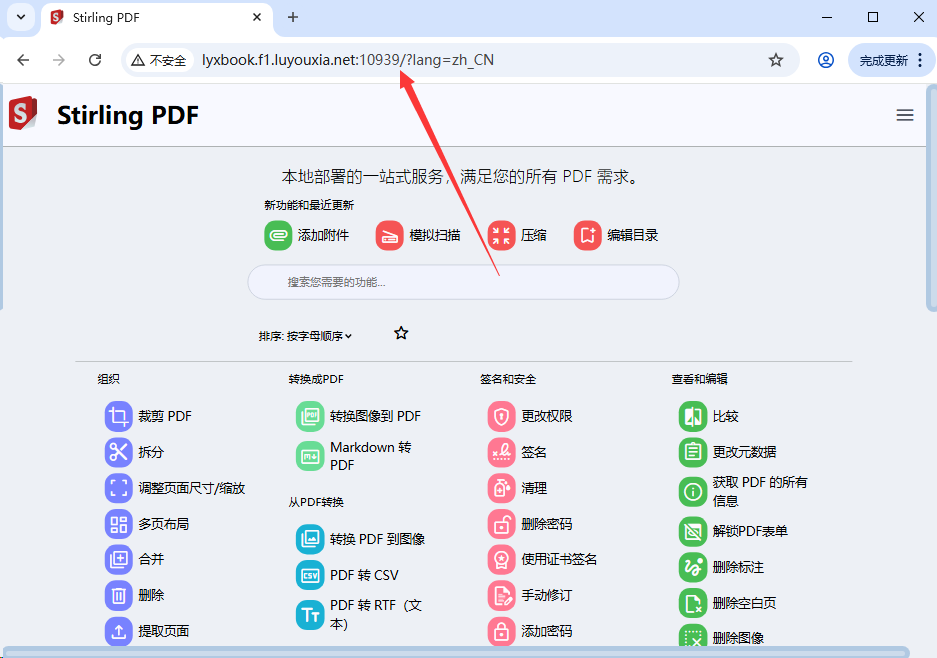
以上就是 Windows 系统在本地部署 Stirling-PDF 服务以及利用路由侠的内网穿透平台实现外网访问本地部署的 Stirling-PDF 的全部教程了,如果想要对路由侠有更多的了解,可以进官网详细了解,路由侠官网地址:www.luyouxia.com